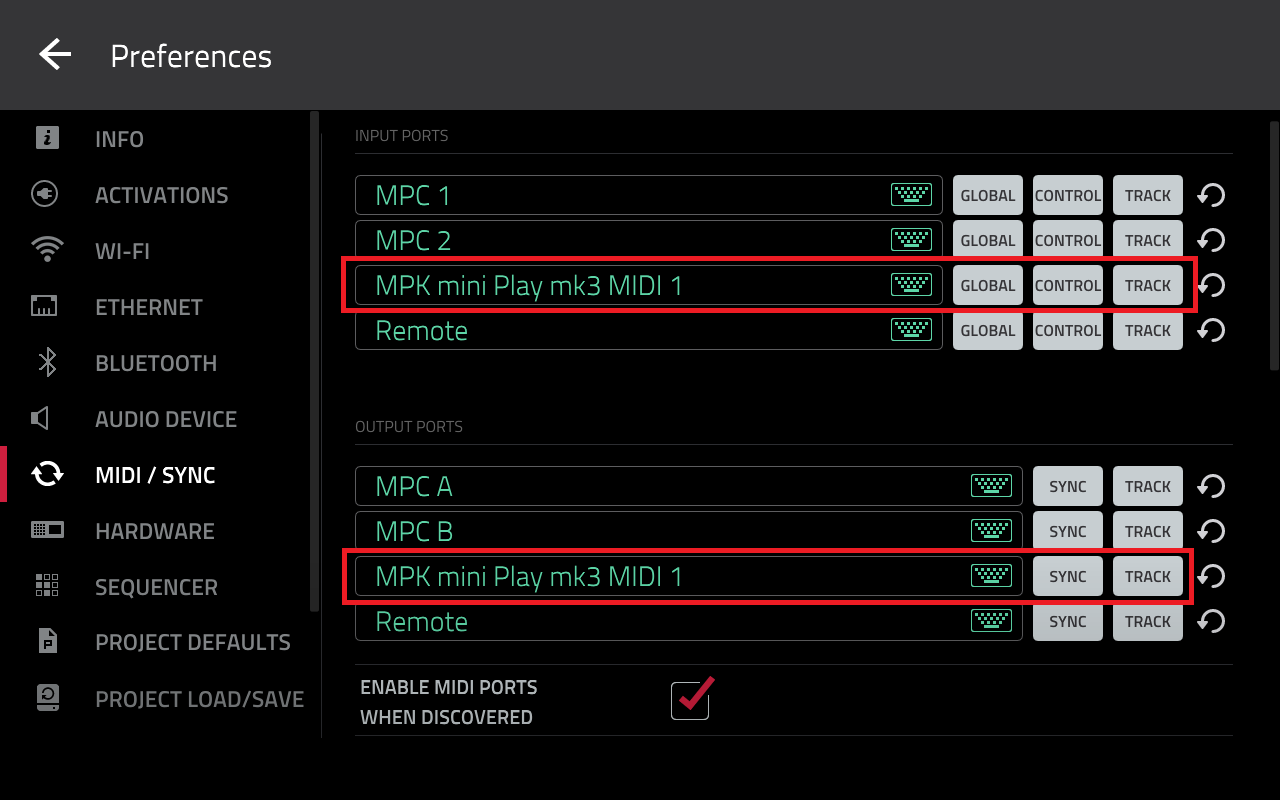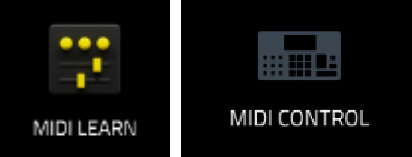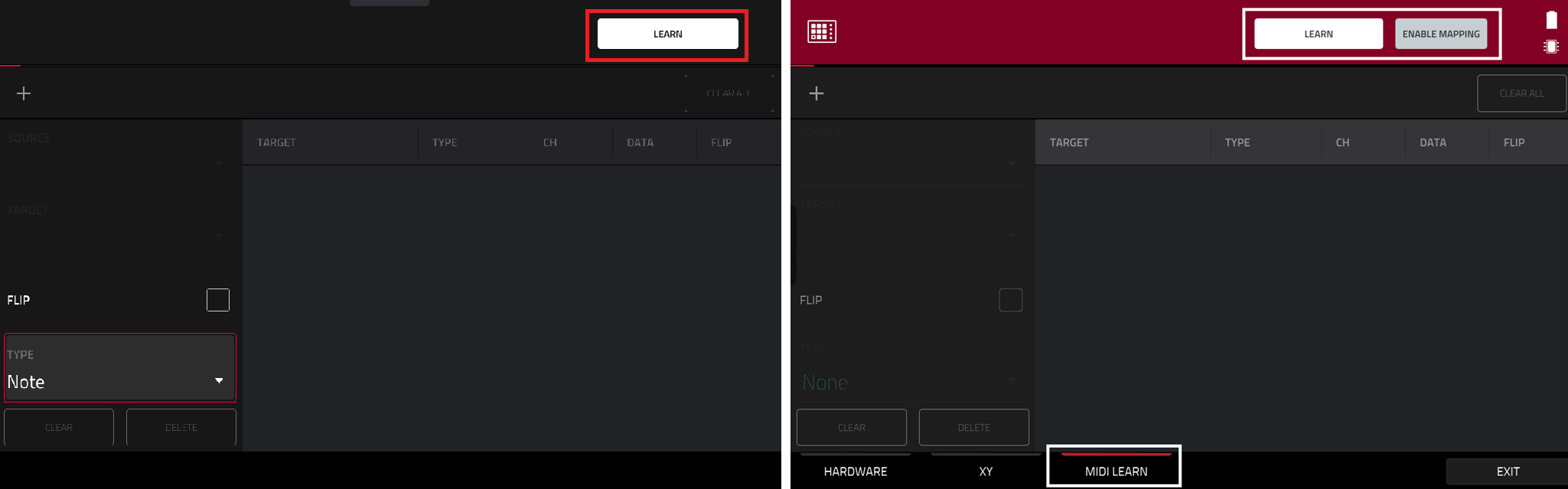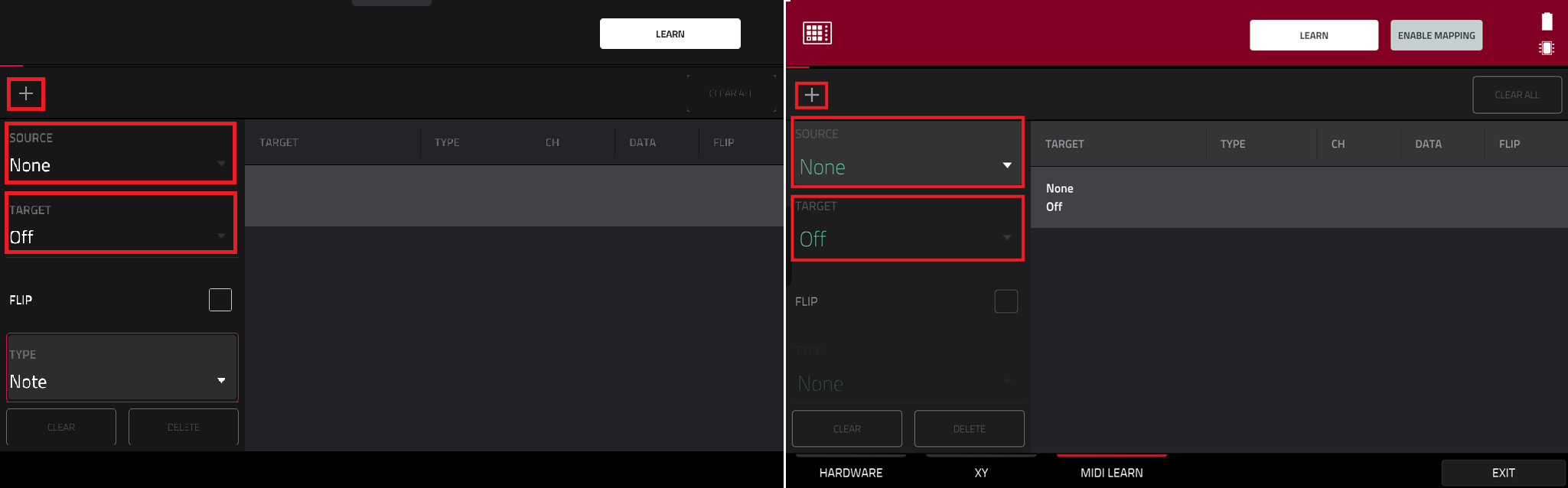この記事では、スタンドアロン・モードの MPC および MPC 2.0/MPC Beats 内で MPC プラグイン・インストゥルメント・パラメーターを MIDI コントローラにマップする手順について説明します。
目次
概要:
MIDI Learn 機能を使って、外部MIDIコントローラーを特定のMPCプロジェクトの様々なパラメーターに割り当てることができます:
・トラック、リターン、サブミックス、メイン出力のボリューム、パン、ミュート、ソロなどのミキサーパラメーター。
・チューニング、フィルター、アンプ・エンベロープ、レイヤー設定、LFO設定、ベロシティなどのパッド・パラメーター(ドラム・トラックのみ)。
・トラック・タイプによって異なるトラック・パラメーター。
・インサート・エフェクト・パラメーター(エフェクトタイプに依存)。
これらのアサインはMPCプロジェクトに保存されます。
MPC スタンドアロン
1. MPC で、 Menu > MIDI / Syncに移動し、MIDI コントローラーが次のように設定されていることを確認します:
Input Ports: Global, Control & Track (ON)
Output Ports: Sync & Track (ON)
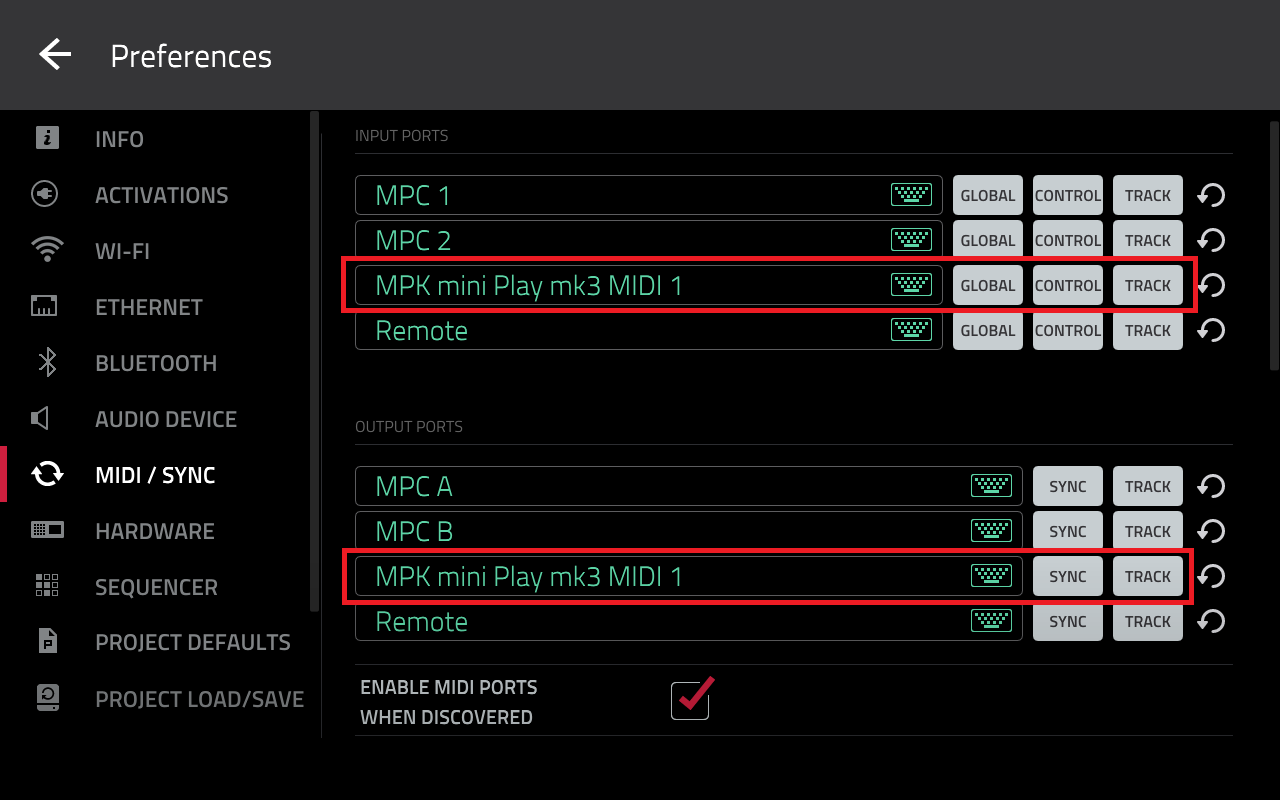
2. プラグイン・インストゥルメントをロードする
3. メインメニューに移動し、MIDI Learn (MPC 3) または MIDI Control: MIDI Learn (MPC 2) に入ります。
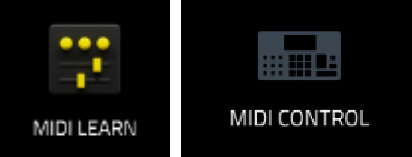
4. LEARN (MPC 3) またはLEARN + ENABLE MAPPING (MPC 2) をタップします。
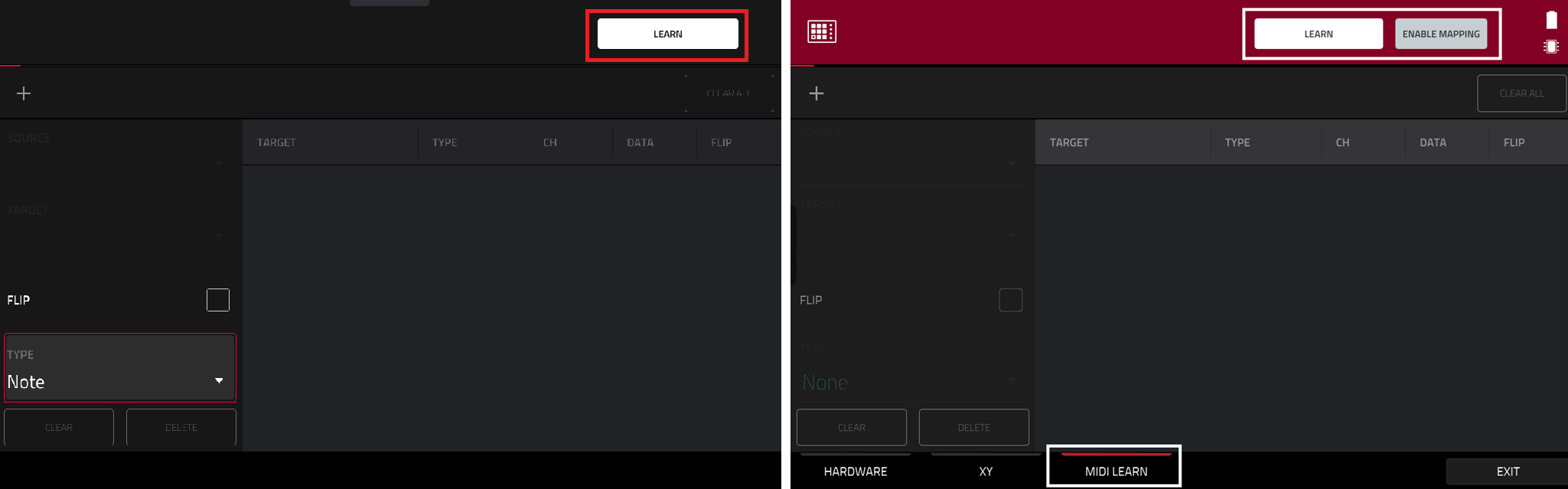
5. 画面の左上にある+アイコンをタップします
6. Source をタップし、Program > Plugin 001 を選択します。
7. Target をタップし、Program を選択します。
ここで、マッピングしたいプラグイン・パラメーターを選択します。
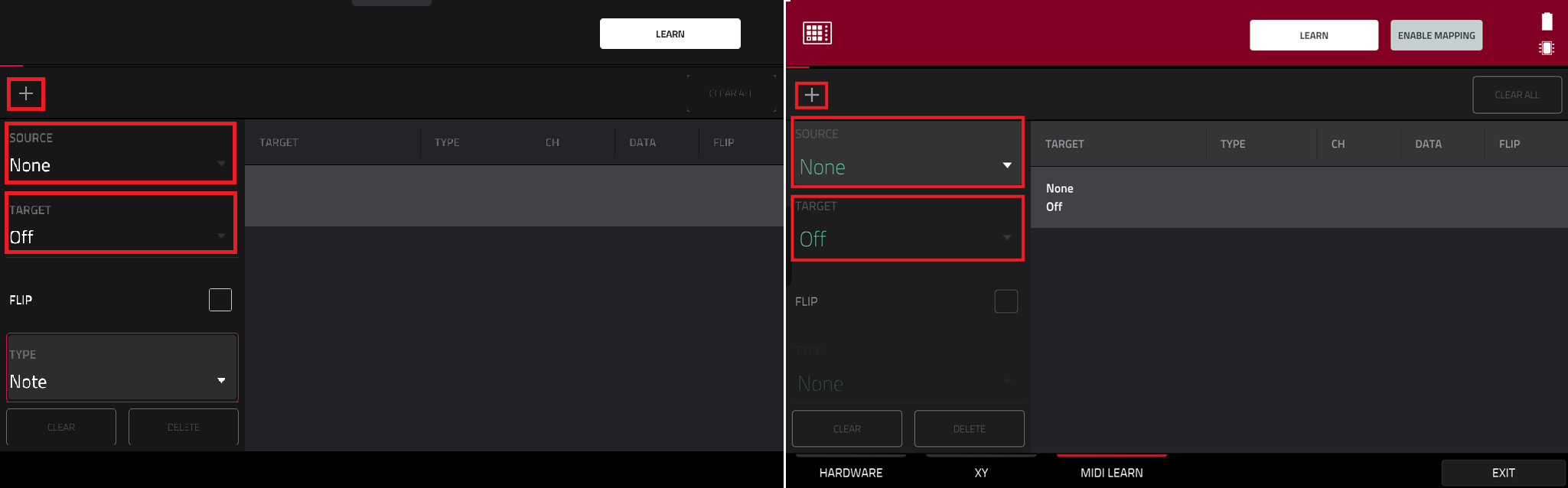
8. 選択したら、マッピングを適用したいMIDIコントローラーのパラメーターを手動で移動します。移動したフェーダー/ノブのMIDIタイプ、チャンネル、CCが、選択したパラメーターの横に表示されます。

9. すべてのプラグイン・パラメーターがMIDIコントローラーにマッピングされるまで、手順5~8を繰り返します。
マッピングが完了したら、Mainボタンを押してプロジェクトに戻ります。
これでコントローラーのマッピングは完了です。
MIDIコントロールとMIDI Learnモードの詳細については、Akai Pro MPCシリーズ | マルチMIDIコントロール用のMIDIポートの設定: Akai Professional を参照してください。
MPC 2 Software および MPC Beats
1) MPC 2 Software を起動し、Menu > Edit > Preference > MIDI / Syncと進み、MIDIコントローラーが以下に設定されていることを確認します。
Input : Global, Control & Track
Output : Sync & Track

2) プラグイン・インストゥルメントをロードします。

3) Program Edit モードに入ります :

4) MPC 2 の右下にある MIDI Learn アイコンをクリックします :

5) Learn と Enable をクリックします。
注:ドロップダウン・メニューでMIDIコントローラーを選択してください。この例では、MPK Mini Playを使用しています :

6) マップするパラメーター・タイプを選択します :

7) 次に、マッピングを適用したいMIDIコントローラーのパラメーターを手動で移動します。移動したフェーダー/ノブのMIDIタイプ、チャンネル、CCが、選択したパラメーターの横に表示されます。

8) Learn をクリックしてMIDI Learnを終了します。アイコンは濃い灰色になります。ただし、Enable がまだ有効になっていることを確認してください。

これでコントローラーのマッピングは完了です。
MIDI Learnモードの詳細については、以下を参照してください。
Akai Pro MPC Beats & MPC 2.0 | 新しいMIDIマップの作成、エクスポート、インポート
Akai Pro MPC Beats | FXパラメーターをMIDIコントローラーのフェーダー/ノブにアサインする